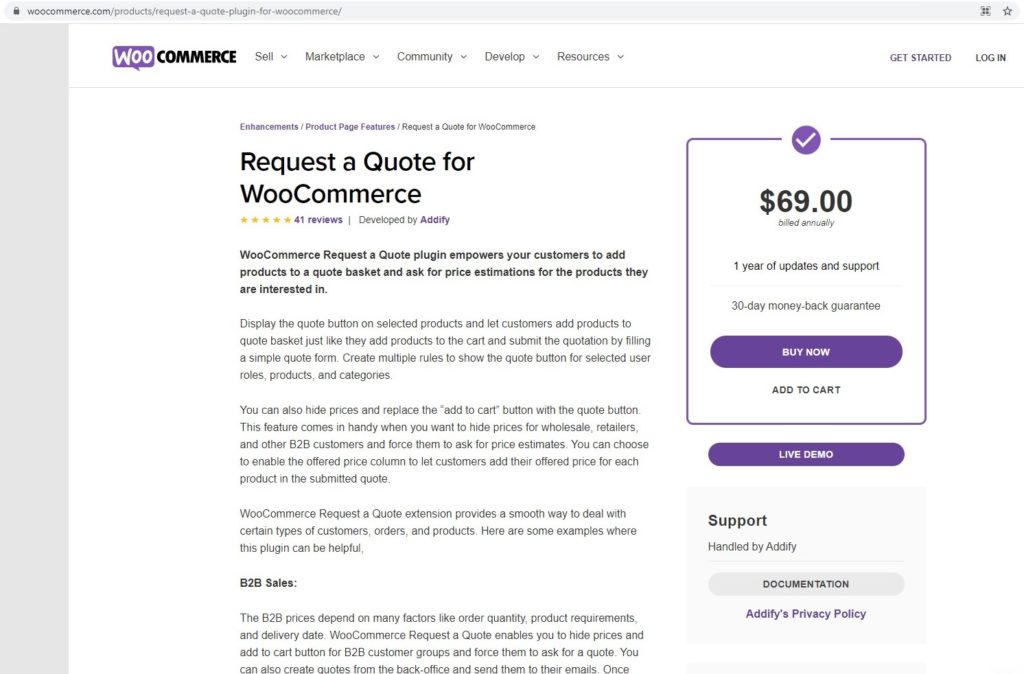Wie richte ich eine Angebotsanfrage in WooCommerce ein?
Inhaltsverzeichnis
Sie haben also eine WooCommerce-Website und möchten eine Schaltfläche hinzufügen, um den Preis zu erfahren? Kannst Du bestimmt gebrauchen WooCommerce ANGEBOTSANFRAGE. Manchmal haben nicht alle Produkte einen perfekten Preis. Einige Produkte basieren auf Schätzungen. In einfacheren Worten: Der Benutzer muss einen Kostenvoranschlag anfordern um dieses Produkt zu bekommen.
Dies ist in der Regel in dienstleistungsorientierten Unternehmen der Fall Hier können die Leute ein Angebot für den Artikel anfordern, den sie kaufen möchten. Allerdings ist das nicht der einzige Grund. Manchmal müssen Sie ähnliche Funktionen auch für ein Produkt verwenden.
Hier können Sie mit WooCommerce ein Angebot anfordern.
Was ist WooCommerce? Angebot anfordern?
Auf diese Weise kann der Benutzer eine Preisschätzung für das Produkt anfordern, für das er sich entscheiden möchte. Anstatt den Preis des Produkts anzuzeigen, Es wird ein angezeigt "Fordern Sie ein Angebot an" Taste. Wenn der Benutzer darauf klickt, werden sie angezeigt gebeten, die Details auszufüllen. Wenn sie die Details eingegeben haben, können sie einfach auf Ihre Antwort warten.
Sie erhalten die ausgefüllten Informationen in Ihrem Konto, als wäre es ein Formular. Dann können Sie Analysieren Sie die Anforderungen des Benutzers und ihnen dann den Preis zusenden. Wenn Sie ihnen den Preis zusenden, werden Sie nach allen Informationen gefragt. Anschließend können Sie die Zahlung verlangen.
Das Gute ist, dass du Sie müssen nicht an jedem Ort das Gleiche anwenden. Sie können nur das anwenden WooCommerce Fordern Sie ein Angebot an auf bestimmte Vermögenswerte von Produkten und nicht auf allen Produkten. Dies wird es Ihnen ermöglichen Verwenden Sie einige der Produkte als kundenspezifische Produkte wohingegen alle anderen Produkte reguläre Produkte sein können. Auf diese Weise profitieren Sie von allen Vorteilen.
Was ist das WooCommerce-Plugin „Angebot anfordern“?
WooCommerce Request a Quote ist ein Plugin, das auf der offiziellen Website von WooCommerce angeboten wird. Du kannst Installieren Sie das Plugin Und dann können Sie Legen Sie die Schaltfläche „Anfordern“ fest auf die gewünschten Plugins. Dies ist eine einfache Methode, mit der Sie den Benutzer um eine Schätzung bitten können. Sie können hier sicherlich die endlosen Möglichkeiten nutzen, da Sie hier viele Funktionen erhalten.
Sie können das Plugin sicherlich verwenden. Allerdings ist es nicht kostenlos. Du wirst muss einen Betrag von 69 $ zahlen um das Plugin zu bekommen. Aus diesem Grund müssen Sie ein gewisses Budget dafür aufwenden. Wenn Sie kein Geld haben im Budget, um es zu bekommen, Sie können die Lite-Version ausprobieren. Wir werden am Ende dieses Artikels über die Lite-Version sprechen. Ab sofort konzentrieren wir uns auf das offizielle Plugin und sehen, was Sie hier erhalten.
Zunächst sehen wir uns die Funktionen des Plugins an und erfahren, ob sich die Verwendung des Bewertungs-Plugins lohnt oder nicht.
Funktionen von WooCommerce Fordern Sie ein Angebot an
Hier sind die Funktionen, die Sie in diesem WooCommerce-Plugin „Angebot anfordern“ erhalten. Jetzt, Jeder Mensch wird unterschiedliche Anforderungen haben. Einige Leute werden es dazu verwenden Sammeln Sie Großbestellungen während einige Leute es dafür verwenden werden individuelle oder personalisierte Produkte. Zu guter Letzt wird es einige Leute geben, die das tun werden etwas zusätzliche Arbeit am Produkt anbieten gegen eine kleine Gebühr.
Wenn Sie beispielsweise Dekorationsartikel verkaufen und einige Leute ihren Namen in das Produkt eingravieren möchten, können sie die personalisierte Version des Produkts verwenden. All dies kann mit den Funktionen möglich sein. WooCommerce Request a Quote verfügt über alle Arten von Funktionen, mit denen Sie das Plugin nach Ihren Wünschen verwenden können. Wir sehen uns die Liste der Funktionen an und Sie erhalten eine vollständige Vorstellung davon.
Angebot mit Preis
In vielen der oben genannten Teile gibt es Orte, an denen Sie dies tun müssen Geben Sie zuerst den Hauptpreis an. In einfacheren Worten: Das Produkt muss einen Preis haben und der Kunde kann dann eine individuelle Anpassung anfordern, die zusätzliche Kosten verursacht.
Auf die gleiche Weise könnte der Kunde auch verhandeln. Sie können die Funktion nach Bedarf aktivieren oder deaktivieren. Damit können Sie den Preis anzeigen und dann wird im Angebot ein zusätzlicher Betrag zu diesem Preis berechnet. Sie können den Kunden auch erlauben, über den Preis zu verhandeln. Damit kann der Kunde Sie nach seinem Preis fragen.
Zum Beispiel, wenn ein Produkt 100 Dollar kostet, das können Ihnen Kunden sagen Sie wollen 10 Mengen für jeweils 90. Es gibt nur zwei Optionen, die sie ausfüllen müssen. Sie können den angebotenen Preis und die gewünschte Menge eingeben. Sobald sie diese Dinge getan haben, sind sie startklar.
Auf diese Weise können sie ein individuelles Angebot für die von ihnen gewünschten Dinge anfordern.
Bedingungen und Regeln für die Nutzung von Woocommerce. Fordern Sie ein Angebot an
Das kann man sicher haben WooCommerce Fordern Sie ein Angebot an nur für bestimmte Produkte. Nicht alle Produkte verfügen über den gleichen Modelltyp. In den meisten ProduktenMöglicherweise möchten Sie, dass der Benutzer das Produkt direkt kauft, anstatt ein Angebot anzufordern. Daher können Sie die WooCommerce-Angebotsanfrage sicherlich nur auf ein bestimmtes Produkt beschränken. Sie können es direkt auf der Produktseite ändern.
Es gibt viele weitere Bedingungen, die Sie festlegen können. Sie können es für die Benutzer festlegen, wo nur ein bestimmter Teil der Benutzer wird die Schaltfläche „Angebot anfordern“ angezeigt. Möglicherweise möchten Sie es nur für die Personen hinzufügen, die auf Ihrer Website registriert sind. Sie können dies also sicherlich tun. Hier ist die Kunde, der ein registriertes Konto hat Auf Ihrer Website können Sie ein Angebot anfordern, während diejenigen, die dies nicht tun, es direkt kaufen müssen.
Sie können das tun das Gleiche umgekehrt. Wenn Sie nur möchten, dass der nicht registrierte Benutzer ein Angebot anfordert und der registrierte Benutzer es direkt kaufen kann, können Sie dasselbe tun. Es sind genügend Regeln vorhanden. Sie können die Regeln nach Ihren Wünschen festlegen.
Darüber hinaus können Sie es auch für einen haben bestimmte Kategorie des Produkts. Hier werden bei allen Produkten in einer bestimmten Kategorie diese Optionen angezeigt, bei den übrigen Produkten jedoch nicht. Dies ist eine weitere hilfreiche Sache, die Sie tun können.
Formularfelder und In den Warenkorb legen
Möchten Sie die Schaltfläche „Zum Warenkorb hinzufügen“ entfernen, oder? Möglicherweise möchten Sie nicht, dass der Benutzer das Produkt direkt kauft. Dort können Sie es leicht entfernen Klicken Sie auf die Schaltfläche „In den Warenkorb legen und jetzt kaufen“. Sie können sie entfernen und dem Benutzer wird direkt die Möglichkeit angezeigt, ein Angebot anzufordern, anstatt das Produkt zu kaufen.
Der Benutzer kann dann das Angebot anfordern, wenn er am Kauf dieses Produkts interessiert ist.
Ferner Es gibt genügend Felder die Sie im Anfrageformular behalten können. Sie können so viele Feldtypen haben, wie Sie möchten. Wenn Sie das Dropdown-Menü hinzufügen möchten, können Sie das tun. Wenn Sie möchten, dass der Benutzer den Text selbst hinzufügt, können Sie dies auch tun. Es wird Ihnen ermöglichen Fügen Sie so viele Dinge hinzu, wie Sie möchten.
Es gibt eine riesige Anzahl von Feldern, die Sie hier finden. Sie können hier jedes gewünschte Feld festlegen. Wenn Sie den Benutzern erlauben möchten, die Produkte hinzuzufügen, können Sie dies auch tun. Mit dem Produktfeld können Sie ihnen erlauben, ihr Lieblingsprodukt zur Liste hinzuzufügen. Hier wird es etwas interessanter. Sie können hier mehr als ein Produkt anbieten.
Einfach zu verwalten
Du kannst dich Verwalten Sie ganz einfach alle Angebote Außerdem können Sie das Formular verwalten. Dadurch können Sie alle Zitate in der Liste sehen. Sie können sehen, was der Benutzer anfordert. Wenn Sie ein bestimmtes Feld sehen möchten, können Sie dies tun, indem Sie zur Hauptoption der Anführungszeichen gehen.
Du kannst dich Fügen Sie das Feld nach Ihren Wünschen hinzu oder entfernen Sie es. Sie können auch die Feldschaltflächen und die Produkte verwalten.
Das nächste, was Sie vielleicht möchten, ist ein Möglichkeit, das Angebot anzunehmen oder abzulehnen (Woocommerce fordert ein Angebot an), Rechts? Hier kommt unser nächstes Feature ins Spiel.
Angebot in Bestellung umwandeln
Sie können die Bestellung ganz einfach ablehnen, wenn Sie möchten. Wenn Sie die Bestellung annehmen möchten, können Sie auf die gleiche Weise einfach auf die Schaltfläche „Konvertieren“ klicken und das Angebot wird in die Bestellung umgewandelt. Es wird dann als WooCommerce-Bestellung angesehen, denn genau darum geht es bei diesem Plugin. Sie können es ganz einfach in der Bestellung ändern und in der CSV-Datei abrufen.
Wenn Sie Zapier oder ein anderes Tool für die Automatisierung verwenden, kann es zusammen mit den anderen problemlos eine Angebotsanfrage abrufen. Sie müssen sich also keine Sorgen machen, wenn Sie die Liste der Bestellungen erhalten.
Einfacher ausgedrückt: Es kann die Auftragsstatistiken von Angebot zu Auftrag ändern. Es verhält sich dann nur wie eine WooCommerce-Bestellung.
Wie benutzt man es – Woocommerce ein Angebot anfordern?
Nun stellt sich die Hauptfrage. Wie Sie dieses Plugin nutzen können? Dazu können Sie einfach auf die offizielle Website von WooCommerce gehen und das Plugin installieren. Sie müssen dafür bezahlen Es ist ein kostenpflichtiges Plugin. Sie können es einfach bezahlen und die ZIP-Datei von dort herunterladen.
Du wirst jetzt Muss die ZIP-Datei hochladen indem Sie zu Ihrem WordPress-Dashboard gehen und zu gehen Plugins > Hinzufügen neuer. Dort können Sie Ihre Datei hochladen und schon kann es losgehen. Dann können Sie Aktivieren Sie das Plugin. Wenn Sie das Plugin aktivieren, sind Sie fast fertig. Anschließend können Sie mit der grundlegenden Änderung der Website beginnen.
Sie können dann Fügen Sie die Schaltfläche „Angebot anfordern“ hinzu. Um das Plugin zu konfigurieren, können Sie einfach zu gehen WooCommerce > Fordern Sie ein Angebot an.
Dort gibt es viele Optionen wie Angebote, Einstellungen usw. Sie können alle Registerkarten einzeln öffnen und beginnen, die Änderungen nach Ihren Wünschen vorzunehmen. Wenn Sie das Feld ändern möchten, können Sie dies durch das Hinzufügen neuer Felder tun. Sobald Sie mit allem fertig sind, können Sie die Website sicher testen, um sicherzustellen, dass alles sicher läuft.
Sie können die Produktkonfiguration auch auf der Produktseite ändern. So können Sie die Änderungen vornehmen und schon kann es losgehen.
Sie müssen lediglich sicherstellen, dass alles wie gewünscht funktioniert. Sie können das Plugin testen. Sie können ein Angebot anfordern. Klicken Sie nicht einfach darauf und denken Sie, dass es funktioniert. Sie müssen sicherstellen, dass es ordnungsgemäß funktioniert. Dazu müssen Sie das Formular ausfüllen und es sich selbst ansehen.
Die kostenlose Alternative
Jetzt kommt das kostenlose Alternative. Wenn Sie nicht auf die kostenpflichtige Version zurückgreifen möchten. Sie können auch die kostenlose Version verwenden. Es ist nicht dasselbe Plugin, aber es funktioniert im Großen und Ganzen gleich. Sie müssen suchen YITH WooCommerce Fordern Sie ein Angebot an im WordPress-Plugin-Verzeichnis. Es zeigt Ihnen ein weiteres Plugin, mit dem Sie arbeiten können. Mit dem Plugin können Sie WooCommerce Request a Quote zum Produkt hinzufügen.
Die Produkte sind sehr begrenzt, aber Sie erhalten mit Sicherheit alle Grundfunktionen. Wenn Ihnen das Budget fehlt und Sie dennoch auf die Basisversion zurückgreifen möchten, können Sie sicher das WooCommerce-Plugin „Request a Quote“ verwenden und schon kann es losgehen.
Abschließende Worte zu WooCommerce Fordern Sie ein Angebot an
Abschließend erfahren Sie hier, wie Sie in WooCommerce die Schaltfläche „Angebot anfordern“ hinzufügen können. Es ist ganz einfach, da Sie lediglich das WooCommerce-Plugin „Request a Quote“ installieren müssen. Es verfügt über verschiedene Optionen, die ausreichen, um das Plugin zu konfigurieren und benutzerfreundlich zu gestalten. Sie können das Plugin sicherlich nach Ihren Wünschen verwenden. Stellen Sie sicher, dass Sie es ausreichend testen, bevor Sie es live schalten. Sie können auch die Validatoren im Feld festlegen, um sicherzustellen, dass der Benutzer die Dinge korrekt eingibt.